"¿Puedo ver Amazon Prime en Discord con amigos?"
Algunos de ustedes probablemente quieran ver Amazon Prime en Discord para disfrutar de la transmisión de video con amigos en línea y tener una interacción instantánea entre sí. ¡Afortunadamente, esto es absolutamente posible! Sin embargo, para procesar la transmisión a través de Discord, debe prestar atención al hecho de que una configuración incorrecta puede provocar un error de pantalla negra inesperada.
Por lo tanto, para ayudarte a ver Amazon Prime en Discord con éxito, este blog ha recopilado soluciones detalladas que son viables. ¡Sigue leyendo y descubre cómo!
Lectura relacionada:
Cómo ver Amazon Prime en la computadora [en línea y sin conexión]
4 formas de ver Amazon Prime Video en televisores inteligentes y no inteligentes
1. Transmite Amazon Prime en Discord como contenido en línea
Para transmitir Amazon Prime en Discord, deberás usar la función de transmisión de juegos que ofrece la plataforma. Discord no limita a los usuarios a transmitir juegos en línea, sino que también permite transmitir en vivo otros contenidos. Por lo tanto, puedes usar esta función para reproducir videos de Amazon Prime directamente en la plataforma y compartir pantallas con tus amigos.
Sin embargo, como Amazon Prime ha utilizado la protección DRM para limitar el acceso a sus recursos de video, La transmisión directa de videos a través de sitios web de terceros solo dará como resultado una pantalla negra. Por lo tanto, antes de comenzar a transmitir, debe desactivar la función de aceleración de hardware en su navegador web y evitar esta limitación que presenta Amazon Prime Video. A continuación, puede seguir los pasos para transmitir Amazon Prime en Discord sin pantalla negra:
Nota:
Este método no te permitirá Mira el contenido de Amazon Prime sin conexiónAdemás, para disfrutar de la mejor experiencia, asegúrate de utilizar Windows 10 o Mac OS 10.13 o superior, ya que estos sistemas permiten enviar audio durante la transmisión. Además, si tienes una suscripción Premium a Discord Nitro, puedes transmitir en resoluciones de hasta 1080p o incluso 4K con una velocidad de cuadros uniforme de 60 fps.
Paso 1. Desactivar la aceleración de hardware del navegador
Antes de transmitir en vivo un video de Amazon Prime en Discord, debes desactivar la función de aceleración de hardware en tu navegador web para evitar el error de pantalla negra. Estos son algunos consejos sencillos para deshabilitar la función en Chrome, Firefox y Edge:
Cromo: Haga clic en el botón de tres puntos en la parte superior derecha de la ventana del navegador, luego elija “Configuración > Sistema” para desactivar “Usar aceleración de hardware cuando esté disponible”.
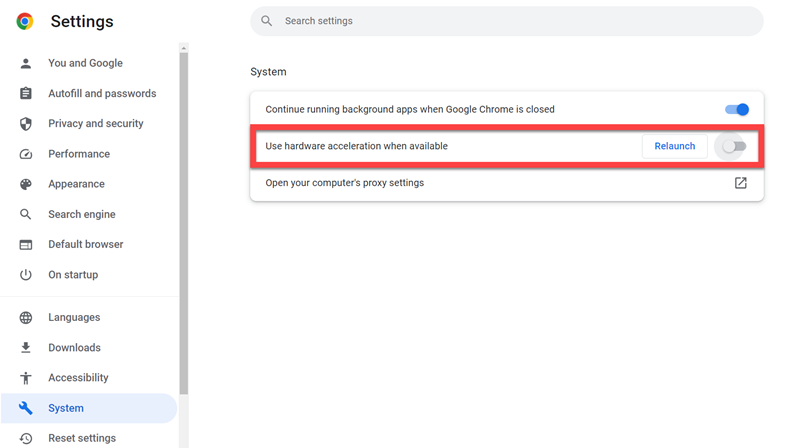
Firefox: Toque el botón con forma de hamburguesa y luego vaya a “Configuración > Rendimiento” para desmarcar las opciones “Usar configuración de rendimiento recomendada” y “Usar aceleración de hardware cuando esté disponible”.
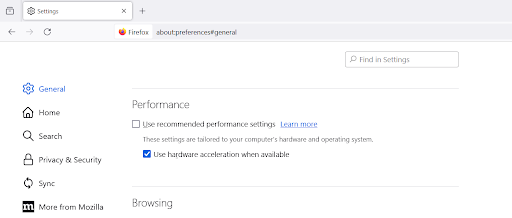
Borde: También haga clic en el ícono de configuración de tres puntos en el navegador, luego seleccione “Configuración > Sistema y rendimiento” para deshabilitar “Usar aceleración de hardware cuando esté disponible”.
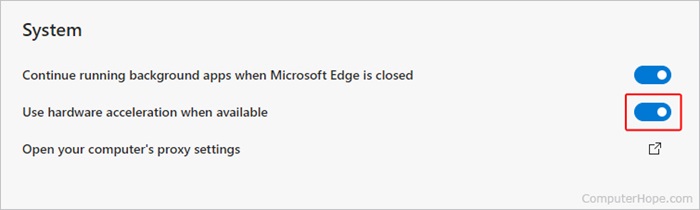
Paso 2. Configura los ajustes de transmisión en Discord
Después de desactivar la función de aceleración de hardware en el navegador web, ve a Discord para configurar la configuración de transmisión. Después de iniciar sesión en tu cuenta de Discord en la plataforma, abre “Configuración > Juegos registrados” y pulsa “Agregar” para agregar primero la tarea de grabación.
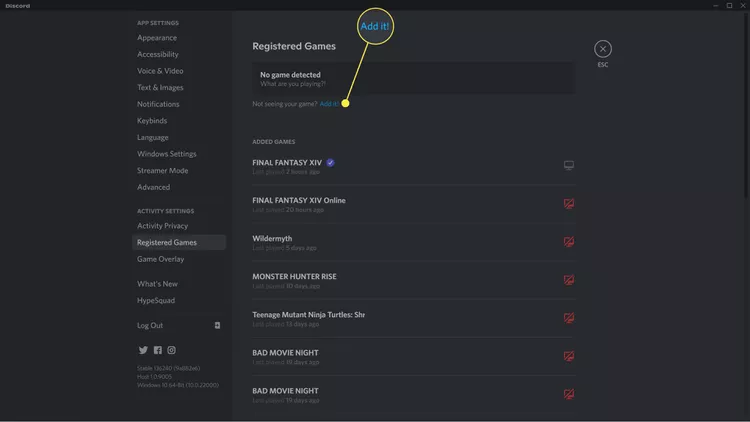
Paso 3. Seleccione Grabar Amazon Prime Video
Ahora, puedes ir al canal de voz en Discord y pulsar el botón “Monitor” para prepararte para la transmisión. Simplemente comienza a reproducir el video de Amazon Prime en una nueva ventana y, cuando comience la transmisión, selecciona el canal de voz, la resolución y la velocidad de cuadros, luego pulsa “Transmitir en vivo” y podrás transmitir con éxito Amazon Prime en Discord para verlo con tus amigos.
![]()
2. Transmite Amazon Prime en Discord como videos locales
Aunque la transmisión directa de Amazon Prime en Discord no es difícil de procesar, los límites de reproducción de video establecidos por Amazon pueden traer inconvenientes. Por ejemplo, deberá tolerar anuncios si no está suscrito a sus planes sin publicidad. Además, el video debe terminar de reproducirse dentro de las 48 horas, incluso después de descargarlo sin conexión. Si desea deshacerse de estas limitaciones y transmitir Amazon Prime en Discord de manera más flexible sin preocuparse por anuncios, errores de transmisión o vencimiento, puede probar Descargar videos de Amazon Prime en computadoras como archivos locales de antemano.
Para guardar vídeos de Amazon Prime sin conexión, Descargador de videos de Amazon Prime de MovPilot es la herramienta que te ayudará. Eliminará la protección DRM de los videos de Amazon Prime y los guardará en formatos comunes como MP4, MOV y MKV. Además, la calidad del video se puede mantener en condiciones HD sin pérdidas, lo que te garantizará la misma experiencia de reproducción de alta calidad mientras transmites en Discord. Más importante aún, ¡esto puede evitar por completo el error de pantalla negra incluso sin importar qué navegador estés usando!
Características principales de Movpilot Amazon Prime Video Downloader:
- Elimina el DRM para guardar videos de Amazon Prime sin conexión y evita el error de pantalla negra al transmitir en Discord
- Mantiene la más alta calidad HD 1080P para garantizar las mejores condiciones de transmisión en Discord
- Guarda el sonido envolvente Dolby Atmos 5.1 para una calidad de audio incomparable mientras realizas transmisiones en vivo por Discord
- Guarda lotes de videos de Amazon Prime sin conexión al mismo tiempo para ahorrar tiempo y procesar rápidamente la transmisión en Discord
- Acelera el proceso de descarga 5 veces más rápido y ofrece una mayor eficiencia.
Ahora, simplemente siga los pasos a continuación para descargar videos de Amazon Prime como archivos locales y luego transmitirlos en Discord directamente:
Paso 1: Descargue MovPilot Amazon Video Downloader en su computadora Windows o Mac, ejecútelo y luego seleccione el reproductor web Amazon Prime para iniciar sesión con su cuenta.

Paso 2: Introduce palabras clave o pega la URL de la película que deseas en la barra de búsqueda para encontrarla. Además, puedes personalizar la calidad de descarga, los formatos, etc. en la etiqueta “Configuración”.

Paso 3: Haz clic en el menú desplegable y marca la casilla para seleccionar la película o el episodio que deseas descargar. Luego haz clic en el botón de descarga para descargar la película específica y verla sin conexión.

Paso 4. Después de descargar películas a nuestra computadora localmente, puedes reproducir tu video y compartir la pantalla con tus amigos. Elige un canal del menú en la barra izquierda, presiona el botón de pantalla en la esquina inferior izquierda de la pantalla y reproduce el video que deseas transmitir para compartir desde el menú desplegable.
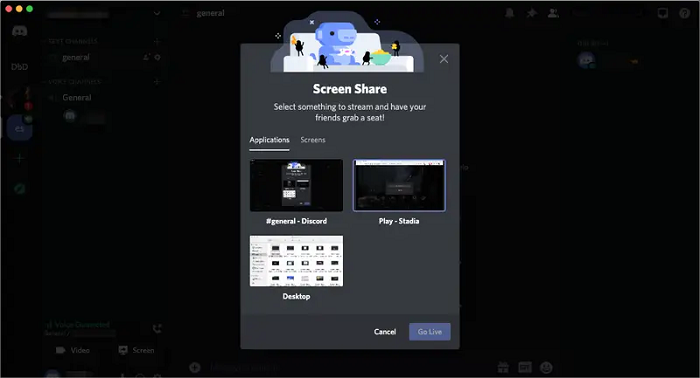
Preguntas frecuentes sobre la transmisión de Amazon Prime en Discord
P1: ¿Qué hacer si Amazon Prime tiene una pantalla negra en Discord?
El motivo por el que aparece la pantalla negra al transmitir Amazon Prime en Discord se refiere a la protección DRM utilizada por Amazon para evitar que los no suscriptores accedan a la transmisión de video en plataformas de terceros.
Si esto sucede, intenta desactivar la función de aceleración de hardware en tu navegador, luego cierra y vuelve a abrir Discord, ya que podría ser necesaria una actualización. Si eso no funciona, un simple reinicio de la computadora podría solucionar el problema.
Como alternativa, puedes cambiar la fuente de vídeo. Si estás usando la aplicación Amazon Prime, prueba a usar un navegador web. Si ya estás usando un navegador, considera desactivar la aceleración de hardware o cambiar a otro navegador. Estos pasos suelen solucionar esos problemas en Amazon y hacer que los vídeos de Prime vuelvan a reproducirse sin problemas en Discord.
P2: ¿Puedes ver Amazon Prime Video en Discord sin descargarlo primero?
Puedes seguir los pasos de la primera parte del artículo para ver Amazon Prime en Discord directamente. Sin embargo, los errores de pantalla negra y otras limitaciones de transmisión de video de Amazon Prime pueden causar inconvenientes al reproducir Amazon Prime a través de plataformas de terceros como Discord. Por lo tanto, aún se recomienda descargar videos de Amazon Prime con descargadores de terceros como Descargador de videos de Amazon Prime de MovPilot, y luego subirlos para transmitirlos en Discord sin ninguna restricción.
Resumen
En resumen, si bien existe una forma directa de transmitir Amazon Prime en Discord, una solución más estable y confiable es usar Descargador de videos de Amazon Prime de MovPilotCon esta aplicación, puedes descargar videos de Amazon Prime localmente en tu computadora y luego compartirlos con tus amigos en Discord, evitando problemas de pantalla negra y disfrutando de una experiencia de visualización sin interrupciones. Entonces, si estás interesado en este método sin complicaciones, ¡no dudes en probarlo!
Descargador de videos de Amazon Prime de MovPilot
¡Descarga películas y programas de Amazon Prime para verlos sin conexión fácilmente!







